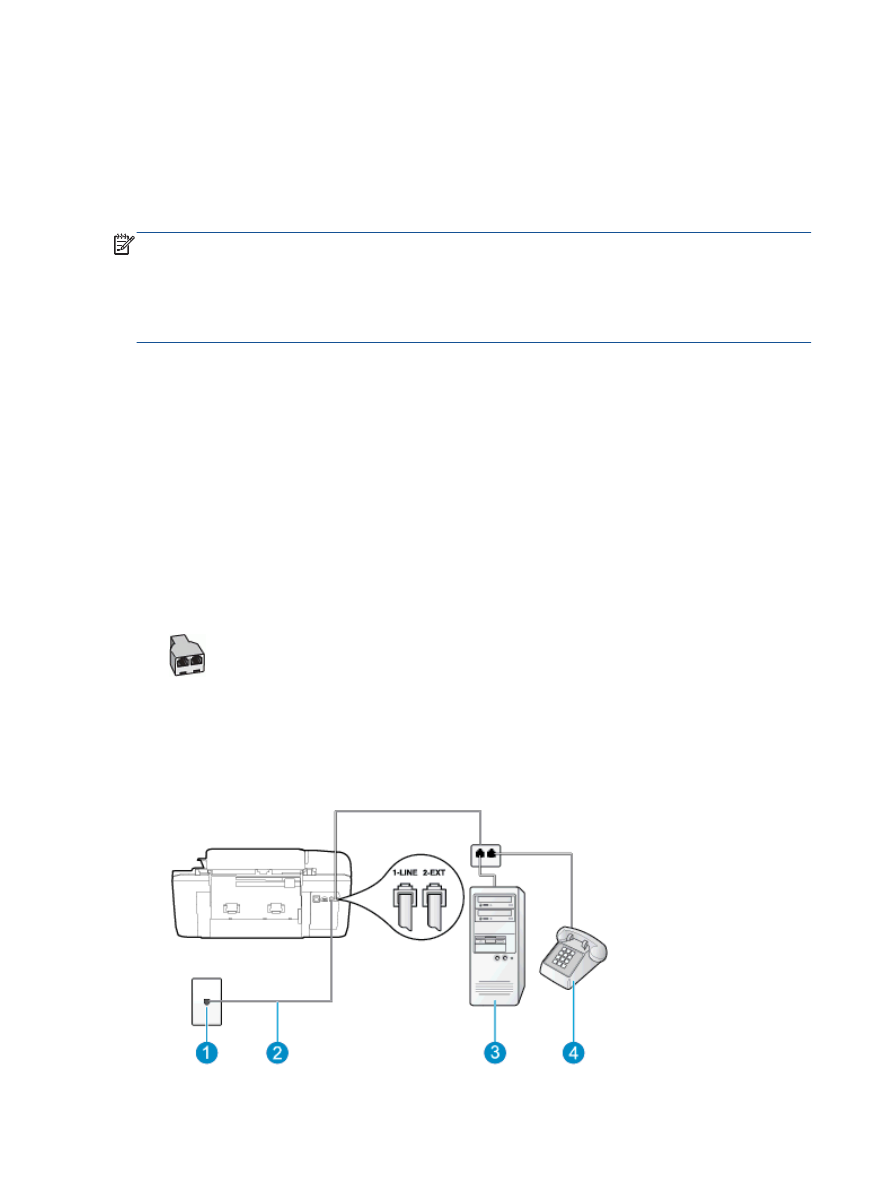
11: Спільна лінія для голосових/факсимільних викликів,
звичайного комп’ютерного модема й голосової пошти
Якщо голосові та факсимільні виклики надходять на один телефонний номер і відповідна
телефонна лінія також використовується звичайним комп’ютерним модемом і послугою
голосової пошти від телефонної компанії
, налаштуйте принтер відповідно до інструкцій у цьому
розділі
.
ПРИМІТКА.
Не можна буде отримувати факси автоматично
, якщо служба голосової пошти
використовуватиметься за тим самим номером
, на який надходять факсимільні виклики.
Потрібно отримувати факси вручну
; це означає, що потрібно мати можливість особисто
відповідати на вхідні факсимільні дзвінки
. Щоб отримувати факси автоматично, зверніться до
своєї телефонної компанії та скористайтеся послугами розділення дзвінків або встановіть
окрему телефонну лінію для отримання факсів
.
Якщо звичайний комп’ютерний модем і принтер спільно використовують одну телефонну лінію
,
одночасно ці пристрої використовувати не можна
. Наприклад, не можна використовувати
принтер для роботи з факсами й одночасно надсилати електронну пошту або працювати в
Інтернеті за допомогою звичайного комп’ютерного модема
.
Існує два різні способи налаштування принтера для спільної роботи з комп’ютером залежно від
кількості телефонних портів
, якими оснащено комп’ютер. Перед початком перевірте комп'ютер
на наявність одного чи двох телефонних портів
.
●
Якщо комп’ютер має лише один телефонний порт
, потрібно придбати паралельний
розділювач
(з’єднувач), подібний до зображеного на малюнку. (Паралельний розділювач
має один порт
RJ-11 з одного боку та два порти RJ-11 з іншого. Не використовуйте 2-
лінійний телефонний розділювач
, послідовний або паралельний розділювач, який має два
порти
RJ-11 з одного боку та розетку з іншого.)
Рисунок б-
17
Зображення
паралельного розділювача
●
Якщо вашу країну
/ваш регіон зазначено в таблиці, імовірно, у вашій місцевості
використовується
паралельний тип телефонної системи. У телефонній системі
паралельного типу телефонне обладнання спільного використання може бути під’єднано
до телефонної лінії через гніздо
"2-EXT" на задній панелі принтера.
Рисунок б-
18
Задня панель принтера
144 Додаток б Розширене налаштування факсу
UKWW
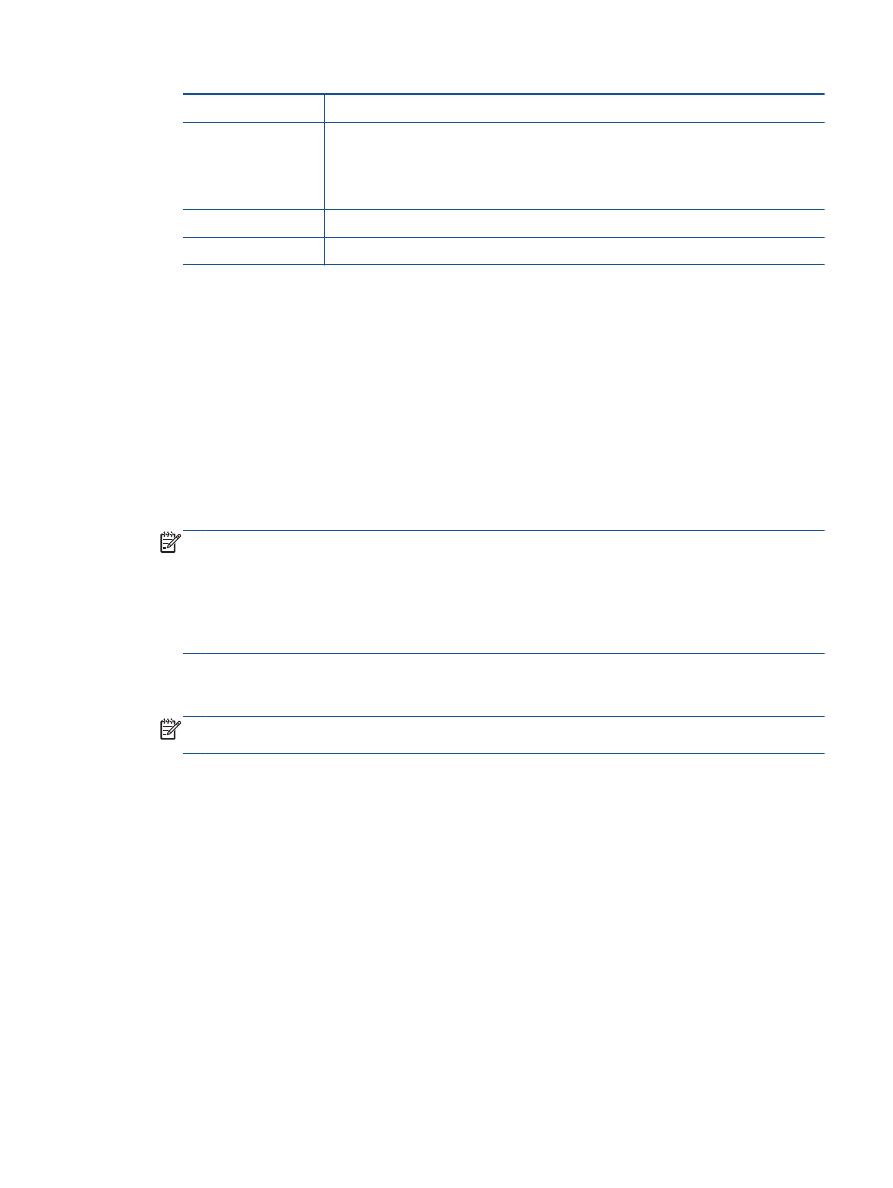
1
Телефонна розетка
2
Під’єднайте телефонний кабель із комплекту поставки принтера до порту Порт
1-
LINE.
Можливо
, вам доведеться під’єднати телефонний кабель із комплекту до адаптера,
що використовується у вашій країні
/вашому регіоні.
3
Комп
'ютер з модемом
4
Телефон
Щоб налаштувати принтер на спільне використання телефонної лінії
з комп’ютером, оснащеним
двома телефонними портами
, виконайте наведені нижче дії.
1.
Вийміть білу заглушку з порту з позначкою
2-EXT на задній панелі принтера.
2.
Знайдіть телефонний кабель
, який під’єднується від задньої панелі комп’ютера
(комп’ютерного модема) до телефонної розетки. Від’єднайте кабель від телефонної
розетки й під’єднайте до порту з позначкою
2-EXT на задній панелі принтера.
3.
Під’єднайте телефон до порту
"OUT" на задній панелі звичайного комп’ютерного модема.
4.
Підключіть один кінець телефонного кабелю з комплекту поставки принтера до
телефонної розетки
, а другий – до порту з позначкою Порт 1-LINE на задній панелі
пристрою
.
ПРИМІТКА.
Можливо
, вам доведеться під’єднати телефонний кабель із комплекту до
адаптера
, що використовується у вашій країні/вашому регіоні.
Якщо для під’єднання принтера до настінної телефонної розетки використовується інший
кабель
(не з комплекту поставки), можуть виникнути проблеми під час роботи в режимі
факсу
. Цей спеціальний телефонний кабель відрізняється від тих, що можуть
використовуватися вдома або в офісі
.
5.
Якщо програмне забезпечення модема налаштовано на автоматичне отримання факсів на
комп’ютер
, вимкніть цей параметр.
ПРИМІТКА.
Якщо не вимкнути параметр автоматичного отримання факсів у програмному
забезпеченні модема
, принтер не зможе отримувати факси.
6.
Вимкніть параметр Автовідповідь
.
7.
Запустіть
перевірку факсу.
Необхідно особисто відповідати на вхідні факсимільні виклики
, інакше принтер не зможе
приймати факси
.
У разі виникнення проблем із налаштуванням принтера для роботи з додатковим обладнанням
зверніться за додатковою допомогою до місцевого постачальника відповідних послуг
.
UKWW
Налаштування факсу
(паралельні телефонні системи) 145